台式电脑与有线路由器怎么连接安装(如何用网线连接电脑和路由器)
一、台式电脑与有线路由器怎么连接安装
将路由器插电,恢复出厂设置(插电后一直按住路由器后面的reset复位键几秒)。然后将接入台式电脑主机后面的网线拔出插入路由器的wan接口,再用另一根网线将路由器的一个lan接口和原来台式电脑主机后面接入网线的接口连起来。
连接好路由器后就开始设置路由器了,打开台式电脑,点击打开“网上邻居”,然后右键点击“本地连接”选择“属性”,然后选择点击“tcp/ip协议”将ip地址和DNS服务器地址设置为自动获取。
打开网页,在网址栏处输入“192.168.0.1”(根据说明书的要求,这里以腾达的为例),转到网页。
然后点击“高级设置”“无线设置”“无线加密”,修改好密码,关去网页,重新打开看看可以打开,如果不行,重新启动电脑,应该就可以设置好了的。
二、如何用网线连接电脑和路由器
1、先将自己的电脑与原来的网线连接,在电脑上同时按下WIN和R键,在弹出的运行对话框中输入CMD点击确定。
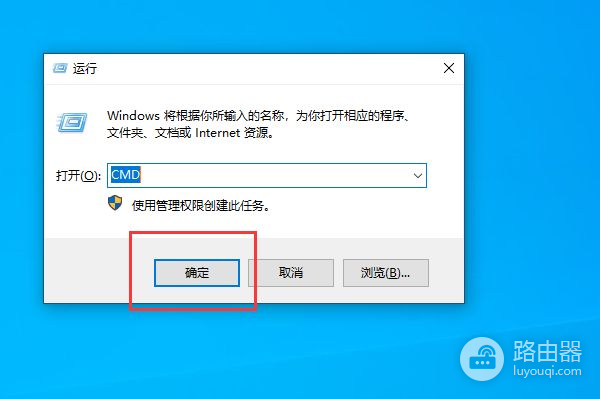
2、在弹出的命令界面中输入IPCONFIG按回车,记住当前界面中显示的网关地址。
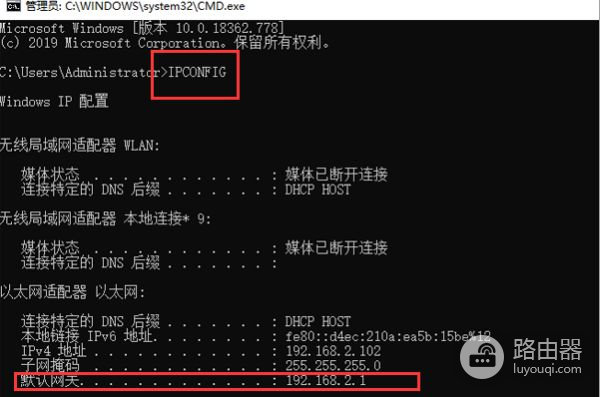
3、断开电脑与该网络的连接,使用一根网线插入自己路由器的LAN口并与电脑连接。

4、在电脑的浏览器地址栏中输入该路由器的IP按回车并输入密码登录。
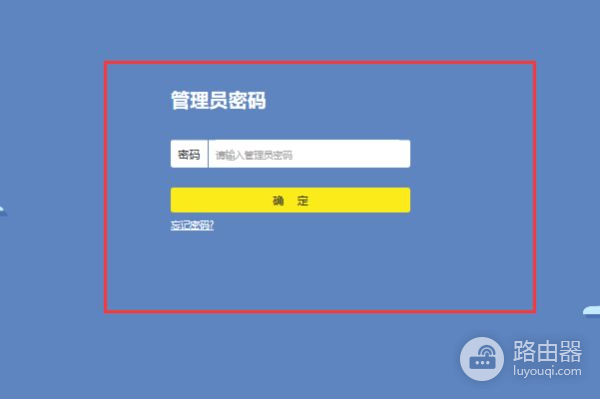
5、进入路由器后台以后点击路由设置进入。
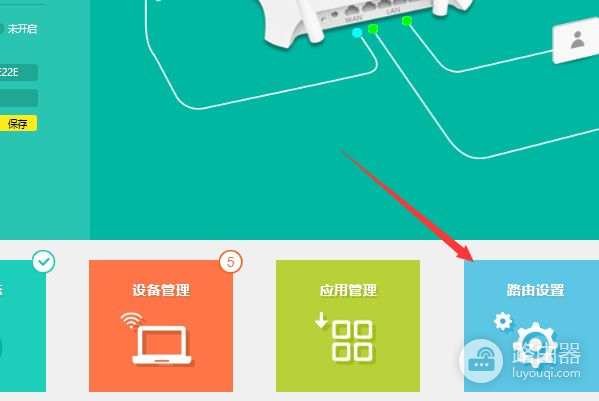
6、在出现的设置界面点击上网设置,选择自动获取IP地址并点击保存按钮。
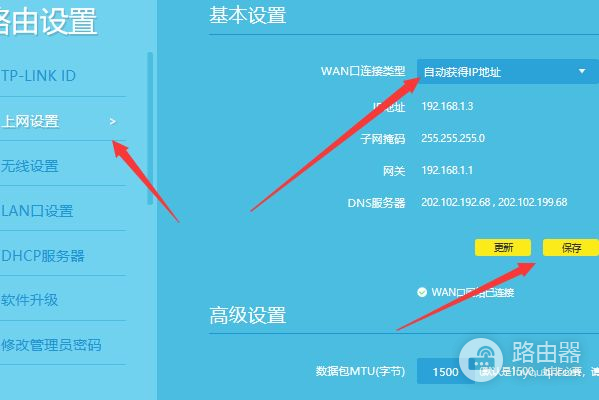
7、再点击无线设置,勾选开启无线功能和广播,输入无线信号名称和密码点击保存。
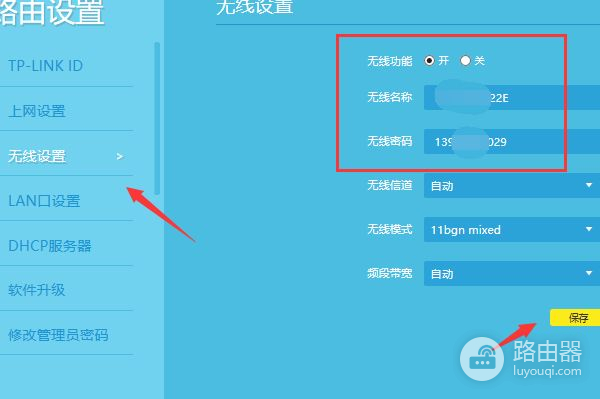
8、再点击DHCP服务器,勾选开启DHCP功能点击保存。
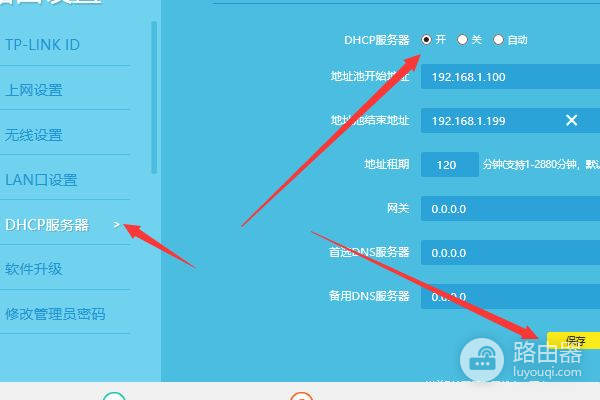
9、最后点击LAN口设置,将该路由器的IP地址修改为不同于之前记下的网关,如192.168.0.1点击保存。
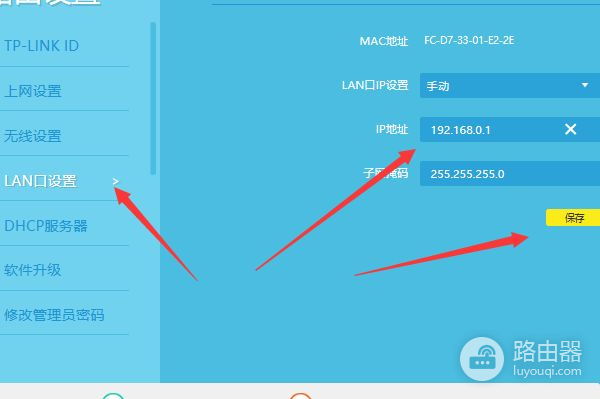
10、此时可以使用原来可以上网的那根网线插入该路由器的WAN口。
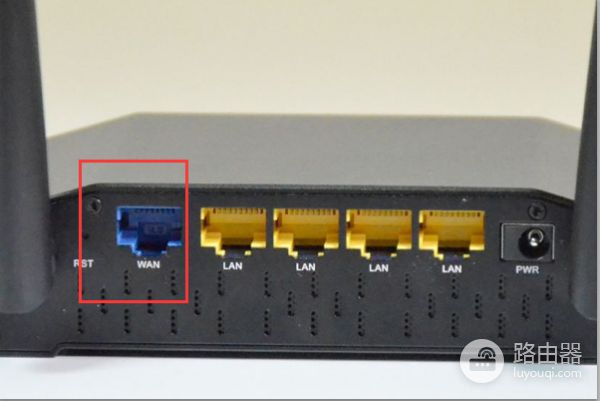
11、点击路由器后台的网络状态就可以看到该无线路由器已经连接上了网络可以使用了。
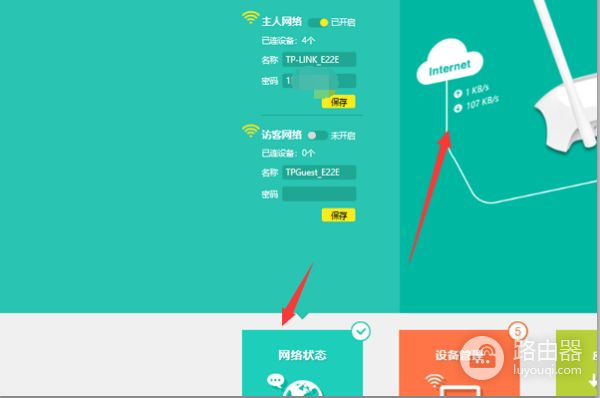
扩展资料:
使用路由器的注意事项:
1,避免使用简单的WIFI密码,谨防密码泄露。
2,路由器表面及附近不要放置过多杂物,避免影响散热。
3,路由器的登陆密码不要使用默认的,避免被人从路由器入侵。
4,路由器较适宜放置在空旷处才能有最好的效果。
5, 注意兼容性的设置:为了避免WAP等兼容性支持的问题,导致无线掉线,建议将无线网卡的驱动更新到最新。路由器中部分无线功能设置不当也会导致掉线。
三、如何用网线从路由器连接电脑

现在无线网络已近遍布人们的生活当中了,但是在电脑玩游戏的时候还是安插上网线是比较稳定的。那怎么样从路由器上连接网线到电脑上,我们看一看。
先把转换器接通的网线连接到一起,把转换器和路由器固定好,通上电源线。
先把转换器和路由器用一根网线连接起来,连接到路由器的LAN接口上去。
用电脑搜索到自己的无线设备(现在的无线可以连接,但是还是无法上网)。
连接成功之后,登录一下路由器后面的网址(这是设置路由器的网址,只要连接上你的路由器就可以登陆上去的)。
登录成功之后点击“路由设置”,在里面填写你的宽带的账号和密码,还有你路由器的密码。
上述成功你的无线就设置好了,输入密码就可以使用了。想要连接网线到电脑,你就拿一根网线插到路由器上,再插到电脑上就可以了,并且都不用输入密码的。












